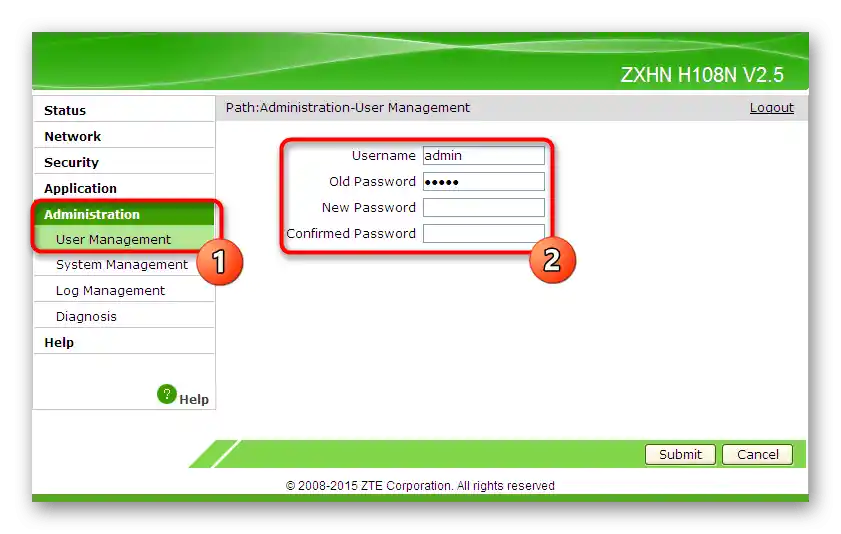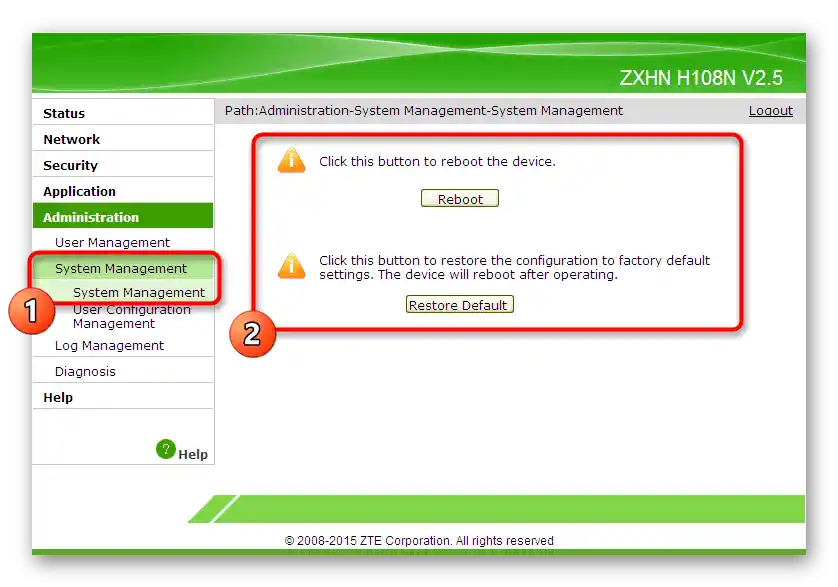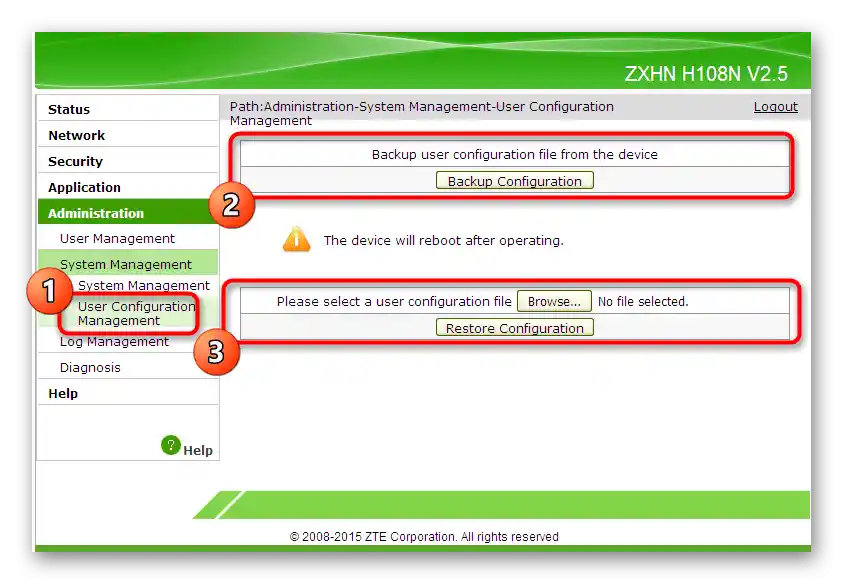Zawartość:
Ważne informacje
Przed przystąpieniem do konfiguracji routera należy go zainstalować w pomieszczeniu i podłączyć do komputera. Jeśli jeszcze tego nie zrobiłeś i po raz pierwszy stykasz się z realizacją tego zadania, w zrozumieniu jego wykonania pomogą Ci inne artykuły na naszej stronie. W dwóch z nich dowiesz się o poprawności podłączenia, a trzeci pozwoli dobrać optymalne umiejscowienie routera w pokoju, ponieważ od tego zależy zasięg Wi-Fi i stabilność połączenia.
Więcej:
Podłączenie światłowodu do routera
Podłączenie komputera do routera
Jak wzmocnić sygnał Wi-Fi routera
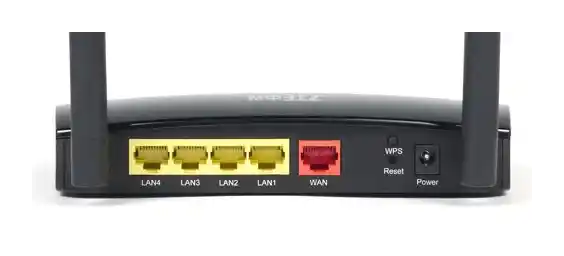
Następny etap nie jest obowiązkowy, jednak zaleca się jego wykonanie, aby w razie potrzeby uniknąć konfliktów konfiguracji systemu operacyjnego i samego routera ZTE ZXHN H118N. Polega on na sprawdzeniu parametrów sieciowych w Windows, gdzie należy upewnić się, że adres IP i serwer DNS są uzyskiwane w trybie automatycznym. Dotyczy to szczególnie użytkowników, którzy później według instrukcji od dostawcy samodzielnie ustawią te wartości w centrum internetowym. Szczegółowe informacje na temat przejścia do odpowiedniego menu w celu sprawdzenia znajdziesz poniżej.
Więcej: Ustawienia sieciowe Windows
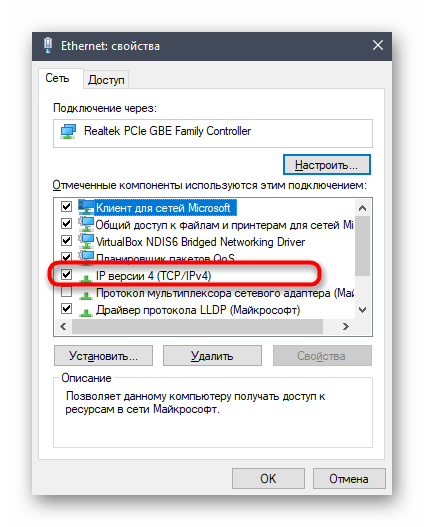
Autoryzacja w interfejsie webowym
Logowanie do centrum internetowego routera ZTE ZXHN H118N to osobna sekcja artykułu, ponieważ jest to podstawowa operacja, w której to menu dokonuje się ustawień sprzętu sieciowego.Najważniejsze jest znać login i hasło do interfejsu webowego, po czym otwórz dowolną wygodną przeglądarkę, przejdź pod adres 192.168.0.1 lub 192.168.1.1 i wprowadź otrzymane dane. O tym, jak określane są dane do logowania, przeczytaj w poniższej instrukcji.
Szczegóły: Określenie loginu i hasła do logowania w interfejsie webowym routera
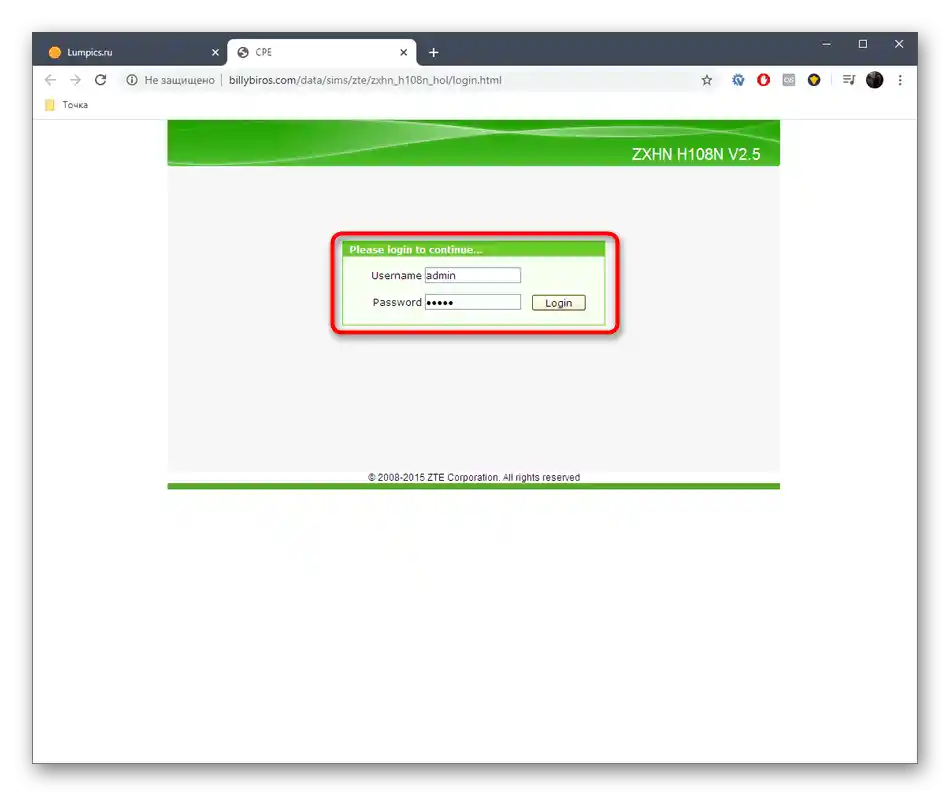
Konfiguracja routera ZTE ZXHN H118N
Gdy autoryzacja zostanie pomyślnie zakończona, można przejść do pełnej konfiguracji omawianego routera. Zauważ, że wygląd menu, które zobaczysz na następnych zrzutach ekranu, różni się w zależności od specyfikacji tego modelu od różnych dostawców, takich jak Rostelecom, Dom.ru czy inny dostawca usług internetowych. Każdy z nich ma swoje szczególne cechy, których nie można omówić w ramach jednego artykułu, dlatego omówiliśmy firmową wersję oprogramowania, która jest standardowa. Zawiera ona wszystkie niezbędne funkcje — po prostu kieruj się dalszymi instrukcjami, aby zrozumieć konfigurację.
Krok 1: Ustawienia sieci (WAN i LAN)
Podstawowe parametry routera — WAN, czyli konfiguracja protokołu uzyskiwania sieci od dostawcy. Poprawność ustawionych wartości gwarantuje normalne połączenie bez błędów, jednak należy uwzględnić pewne niuanse. Najłatwiej znaleźć informacje w dokumentacji dostawcy usług internetowych lub na jego oficjalnej stronie, gdzie powinna być instrukcja dotycząca konfiguracji internetu. Jeśli nie udało się znaleźć przewodnika, skontaktuj się z pomocą techniczną, aby przesłali go do Ciebie lub podpowiedzieli, co należy zrobić w interfejsie webowym. Omówimy zarówno globalne parametry, jak i konfigurację lokalnej sieci.
- W głównym menu otwórz sekcję "Sieć".
- W kategorii "WAN" wybierz punkt "Połączenie WAN". Jeśli chcesz, zmień nazwę profilu, ale nie jest to konieczne. Jeśli z informacji od dostawcy wynika, że uzyskiwanie protokołu odbywa się w trybie automatycznym, to znaczy, że używany jest Dynamic IP, nie trzeba zmieniać żadnych parametrów, a posiadacze PPPoE będą musieli wprowadzić login i hasło do autoryzacji w sieci.NAT został już automatycznie aktywowany, ale jeśli nie potrzebujesz tej technologii dla sieci lokalnej, wyłącz ją, odznaczając odpowiednią opcję.
- Drugi blok ustawień sieciowych — "Modulacja ADSL", z nazwy już wiadomo, że jest przeznaczony dla tych użytkowników, których dostawcy korzystają z technologii ADSL (łączą router z siecią za pomocą telefonu stacjonarnego). Jeśli posiadasz właśnie taki typ połączenia, wybierz typ modulacji wskazany przez dostawcę w tym menu, a przy podłączeniu przez światłowód po prostu pomiń ten krok.
- Następna sekcja ustawień sieciowych odpowiada za sieć lokalną, a jej pierwszy podrozdział to "Serwer DHCP". DHCP — automatyczne przydzielanie unikalnych adresów IP z określonego zakresu dla wszystkich uczestników sieci lokalnej. Ta technologia pozwala na poprawne interakcje z różnymi stronami na wszystkich urządzeniach, a nawet na przypisanie każdemu z nich zasad bezpieczeństwa lub ograniczeń, jeśli jest to wymagane. DHCP jest domyślnie aktywowane, ale doświadczeni użytkownicy mogą je wyłączyć przez to menu lub ponownie przypisać adresy. Adres LAN routera i maska podsieci zmieniają się w tej samej sekcji, ale jeśli nie jesteś pewien, czy te wartości należy edytować, lepiej tego nie rób.
- Oprogramowanie ZTE ZXHN H118N oferuje unikalne ustawienia dla tych, którzy chcą dostosować działanie serwera DHCP do swoich potrzeb. W osobnym menu "Usługa Portu DHCP" znajduje się lista wszystkich typów połączeń z routerem. Jeśli zaznaczysz którykolwiek z nich, działanie DHCP przy tym typie połączenia zostanie wstrzymane. Najczęściej ta funkcja jest potrzebna doświadczonym użytkownikom, dlatego wspominamy o niej na wszelki wypadek.
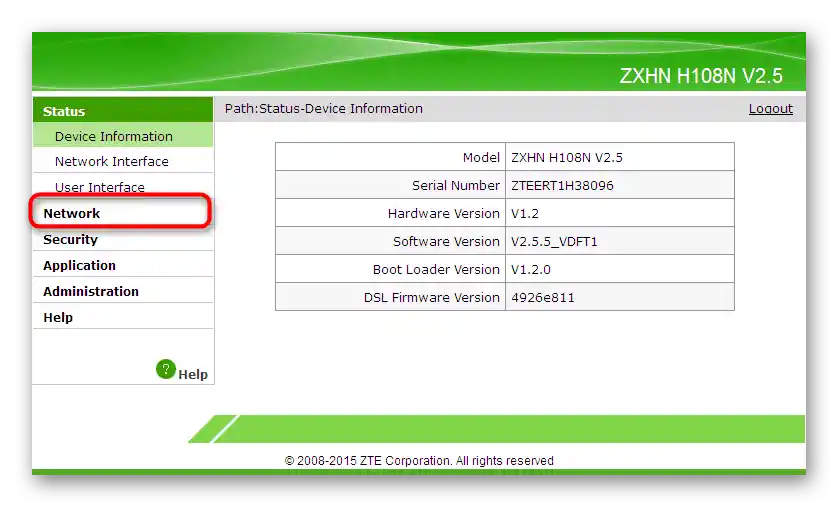
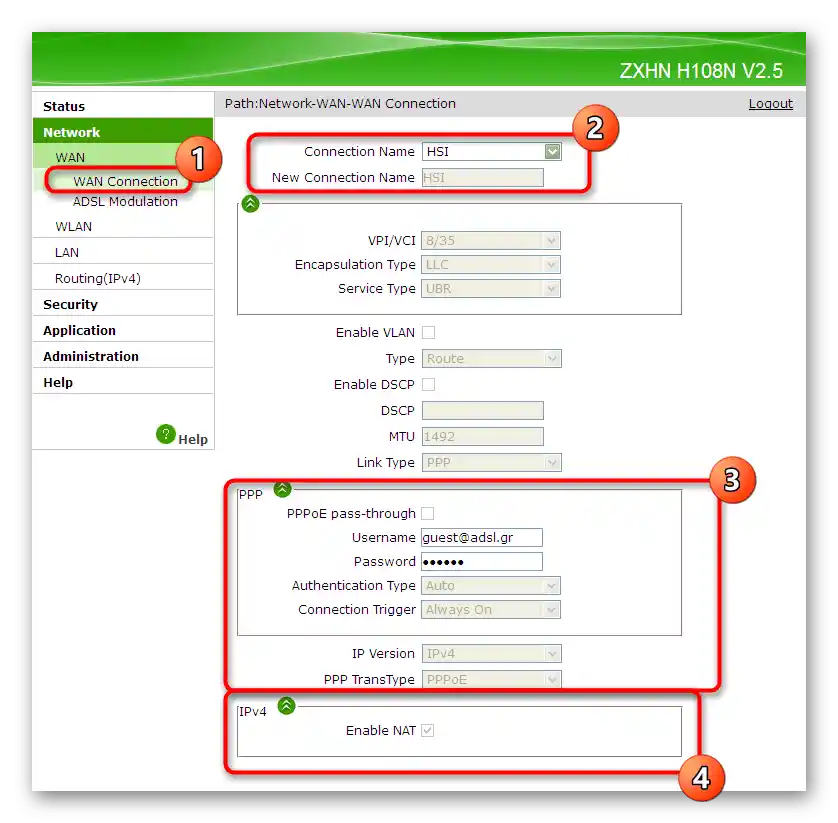
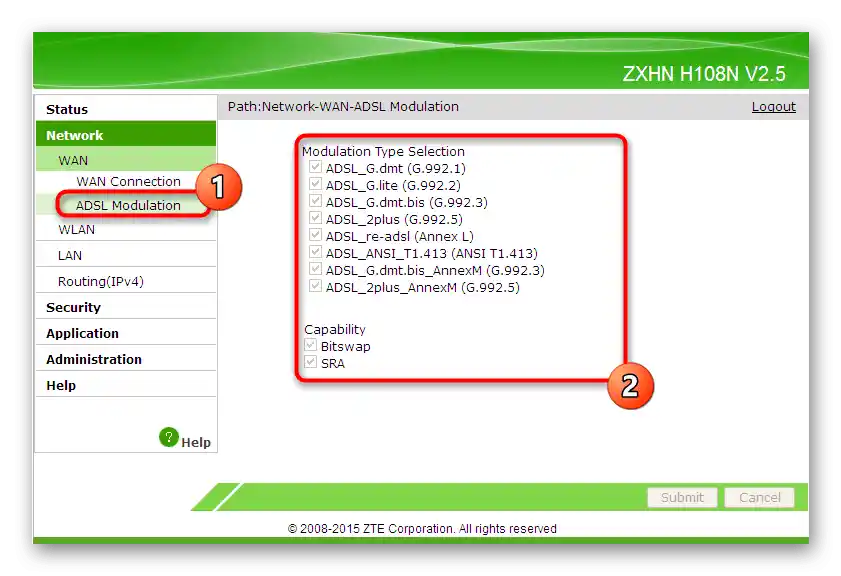
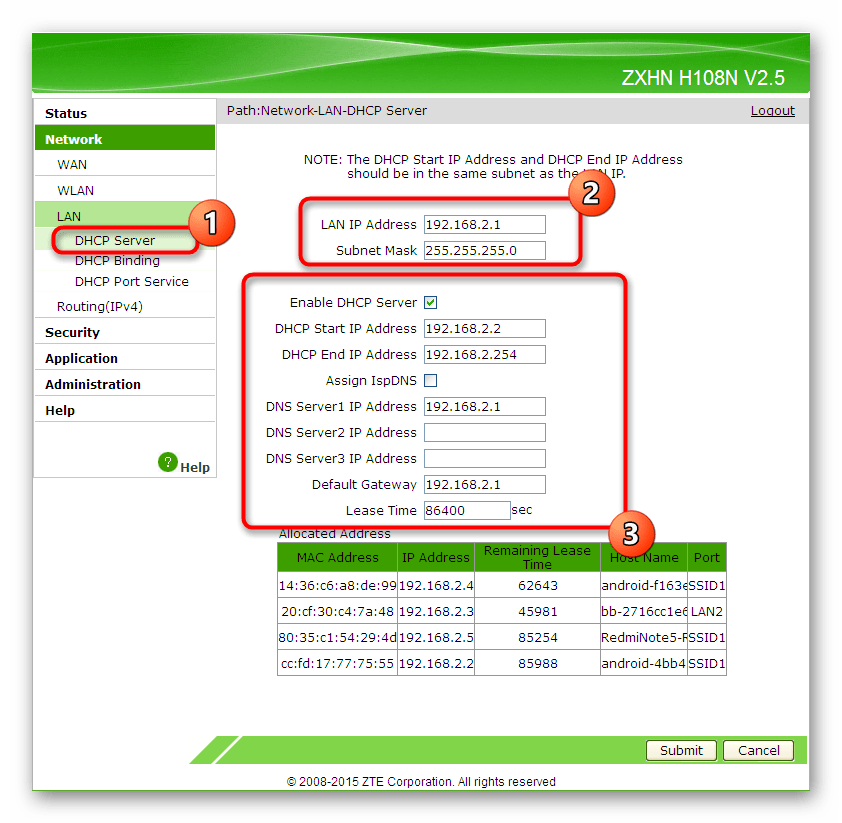
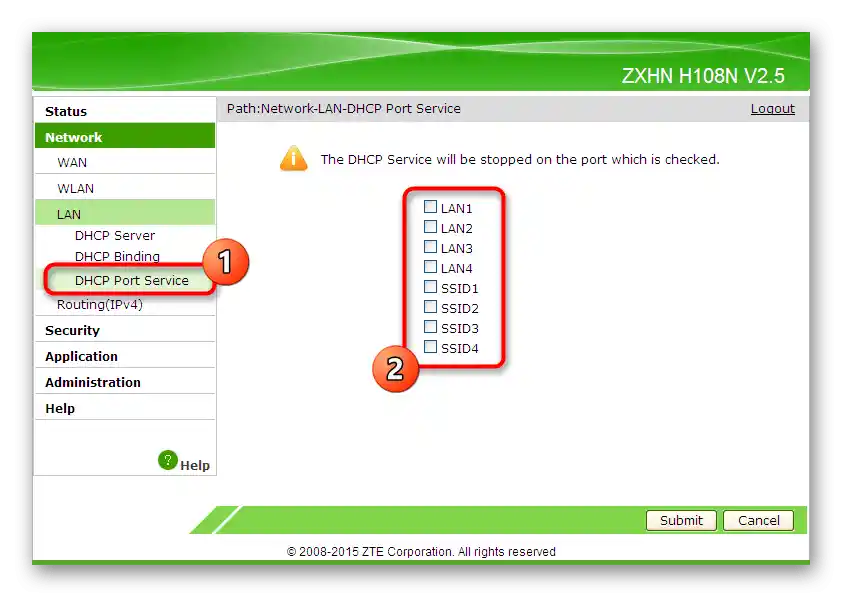
To były wszystkie parametry WAN i sieci lokalnej, które należy rozważyć. Gdy tylko wprowadzisz odpowiednie korekty, zapisz zmiany, klikając przycisk "Zatwierdź" i zrestartuj router. Przy następnym włączeniu nowe parametry wejdą w życie, a ty będziesz mógł przejść do sprawdzenia dostępu do sieci, podłączając router do komputera za pomocą kabla LAN.Aby to zrobić, otwórz przeglądarkę i zacznij przeglądać strony lub odtwórz wideo.
Krok 2: Sieć bezprzewodowa
Istotną częścią konfiguracji routera ZTE ZXHN H118N jest również ustawienie parametrów sieci bezprzewodowej, ponieważ chociaż jest ona domyślnie włączona, nazwa i hasło dostępu mogą nie odpowiadać oczekiwaniom. Ponadto w samej wersji oprogramowania znajdują się dodatkowe funkcje Wi-Fi, które mogą okazać się przydatne zarówno dla nowicjuszy, jak i dla doświadczonych użytkowników.
- Przejdź do sekcji "WLAN" i wybierz kategorię "Basic". Upewnij się, że sieć bezprzewodowa jest włączona (ustawiona wartość "Enabled"). Domyślnie sieć działa na częstotliwości 20 Mhz, co jest optymalnym rozwiązaniem w większości przypadków, ale jeśli chcesz, możesz ustawić inny kanał, aby poprawić sygnał, analizując obciążenie.
- Podstawowe ustawienia sieci bezprzewodowej odbywają się w podsekcji "SSID Settings", gdzie zmienia się nazwę, pod którą punkt dostępu będzie wyświetlany wśród dostępnych, oraz ustala maksymalną liczbę podłączanych klientów.
- Nie zapominaj o bezpieczeństwie sieci bezprzewodowej, które należy zapewnić poprzez "Security". Ustaw zalecany typ uwierzytelniania i wpisz hasło składające się z minimum ośmiu znaków. Uczyń je skomplikowanym, aby niepożądani klienci nie mogli połączyć się z twoim Wi-Fi.
- W "Access Control List" możesz skonfigurować kontrolę dostępu dla określonych urządzeń. Wybierz aktywny punkt dostępu, tryb działania reguły (zezwalający lub zabraniający), podaj adres MAC docelowego urządzenia i dodaj go do tabeli. Jest ona tworzona na dole w tym samym oknie, a klienci są wyświetlani od razu.
- Ostatnia kategoria omawianego menu to "WPS". Ta technologia umożliwia szybkie połączenie z routerem Wi-Fi, naciskając fizyczny przycisk na jego obudowie. Przy tym brak konieczności wprowadzania hasła jest główną cechą tej technologii.Tutaj konfiguruje się tryb pracy i zmienia PIN-kod.
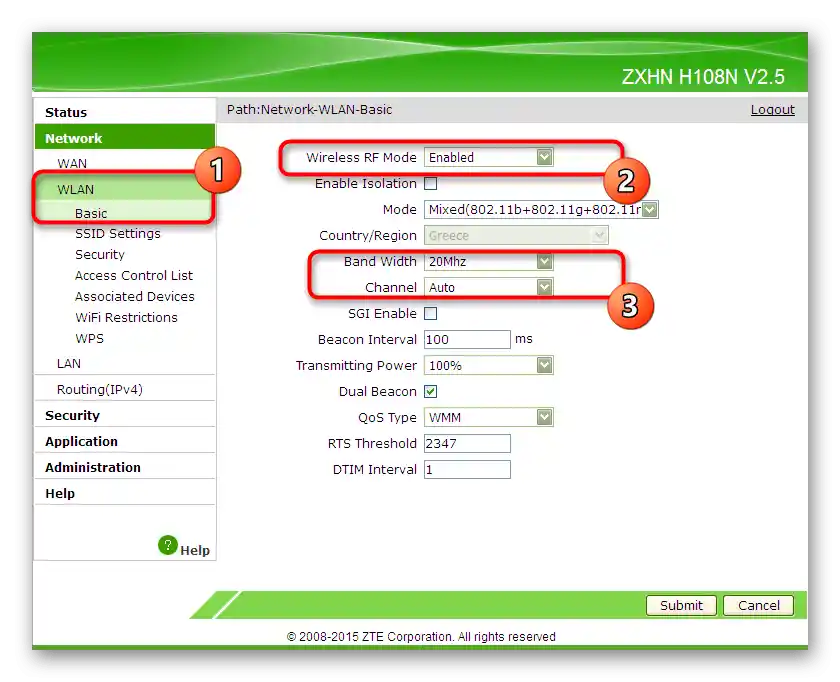
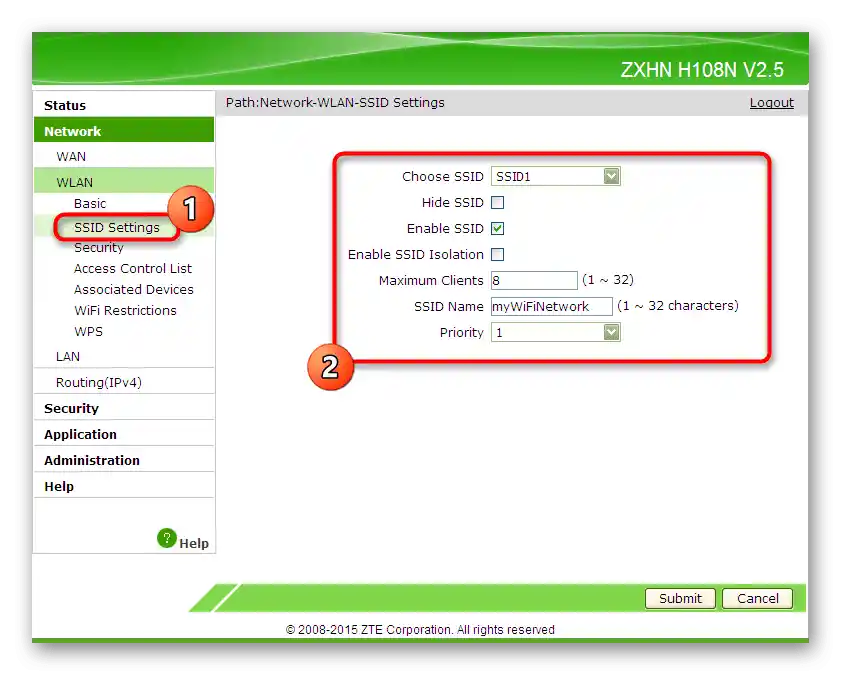
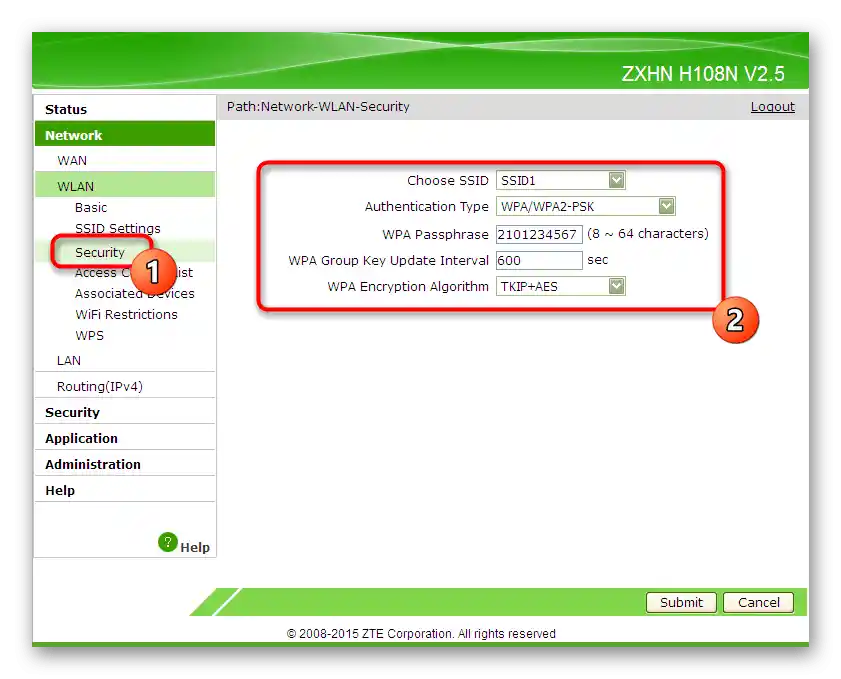
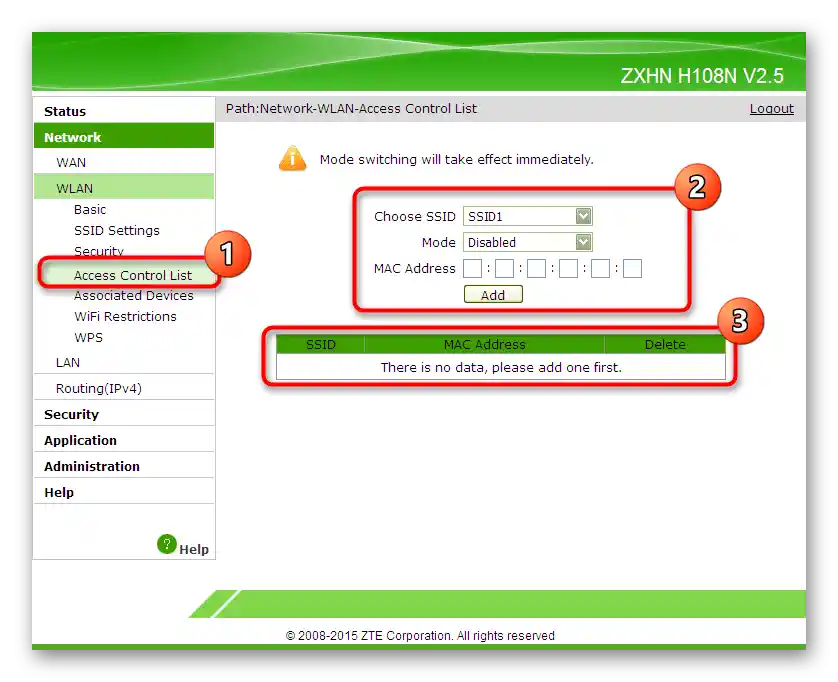
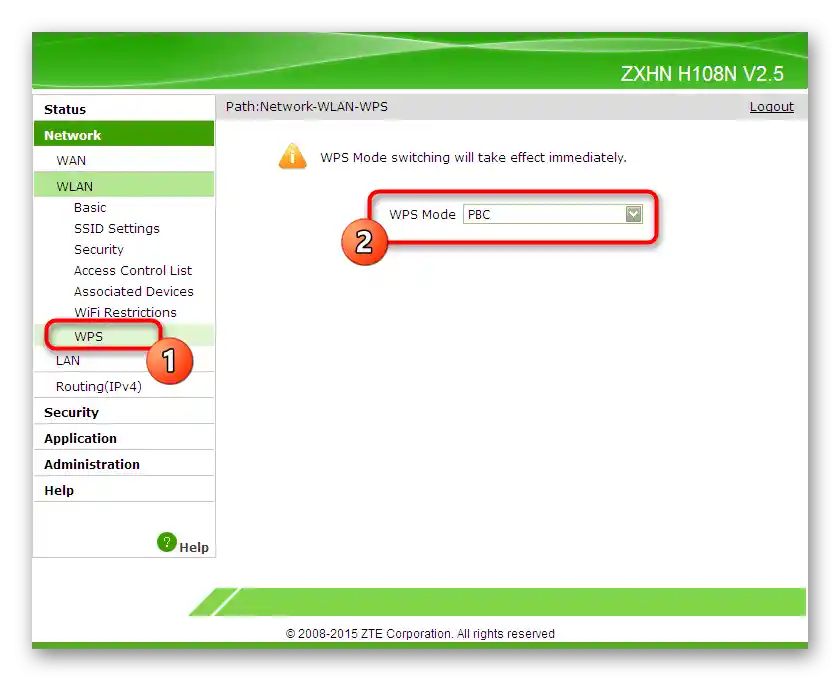
Krok 3: Ustawienia zabezpieczeń
Zwykły użytkownik rzadko ma potrzebę edytowania ustawień zabezpieczeń w interfejsie webowym routera, jednak wielu doświadczonych użytkowników się z tym spotyka. Omówimy podstawowe punkty bezpieczeństwa, abyście byli świadomi, jakie możliwości oferują twórcy oprogramowania i jak można je wykorzystać dla swoich celów.
- Pierwszy punkt — technologia "Firewall" — jest konfigurowana automatycznie przez twórców, zapewniając podstawową ochronę przed atakami hakerskimi. Zapoznaj się z opisami poziomów zabezpieczeń, które znajdują się w tym oknie, aby zrozumieć, który z nich pasuje do twojej sieci. Jeśli router jest używany w domu, zazwyczaj wystarczający jest poziom "Middle".
- Kolejne parametry — filtracja klientów i zapytań. Na początek porozmawiajmy o "IP Filter", który pozwala wybrać źródło adresów, ustawić porty i określić tryb przepuszczania. Wszystkie utworzone zasady są wyświetlane w tabeli poniżej, tworząc pełną listę, którą można zarządzać.
- "MAC Filter" jest przeznaczony do wykonywania dokładnie takiej samej filtracji, ale już w odniesieniu do fizycznych urządzeń, które mogą łączyć się z routerem. Masz możliwość ograniczenia dostępu do określonego sprzętu lub odwrotnie, zablokowania go dla wszystkich oprócz wskazanych.
- Kontrola rodzicielska dla ZTE ZXHN H118N jest nieobecna, dlatego jako jedyną alternatywę wszystkim zainteresowanym zaleca się korzystanie z "URL Filter". Pozwala on stworzyć listę stron, do których dostęp będzie ograniczony dla wszystkich klientów routera bez ograniczeń, co jest główną wadą takiego podejścia.
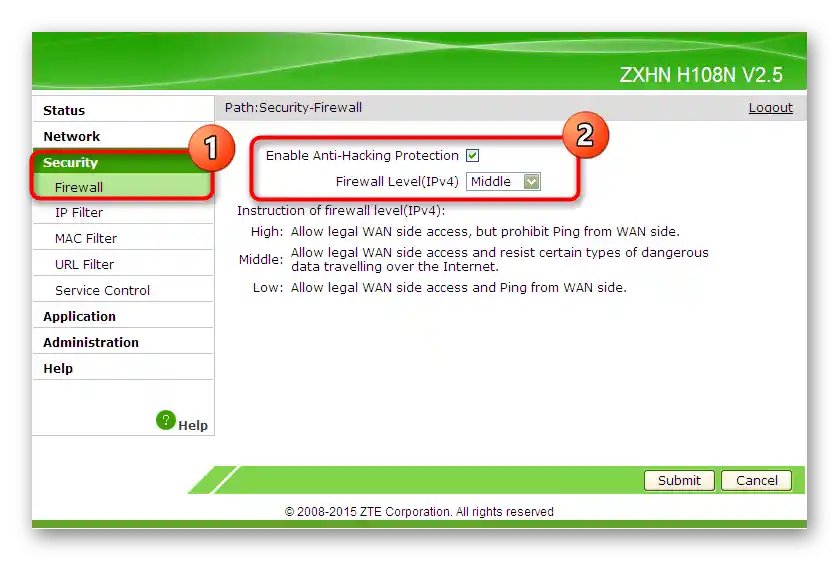
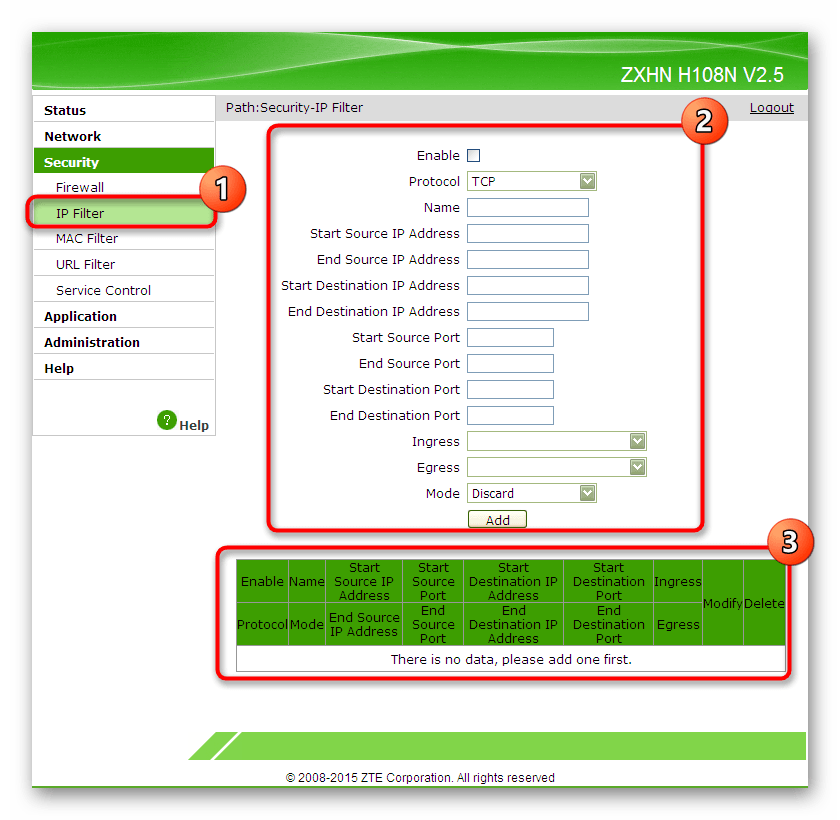
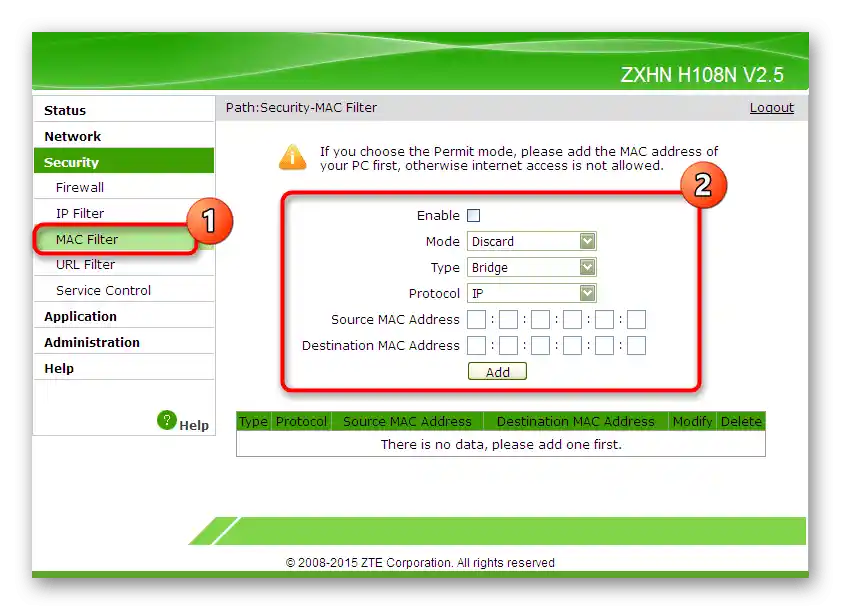
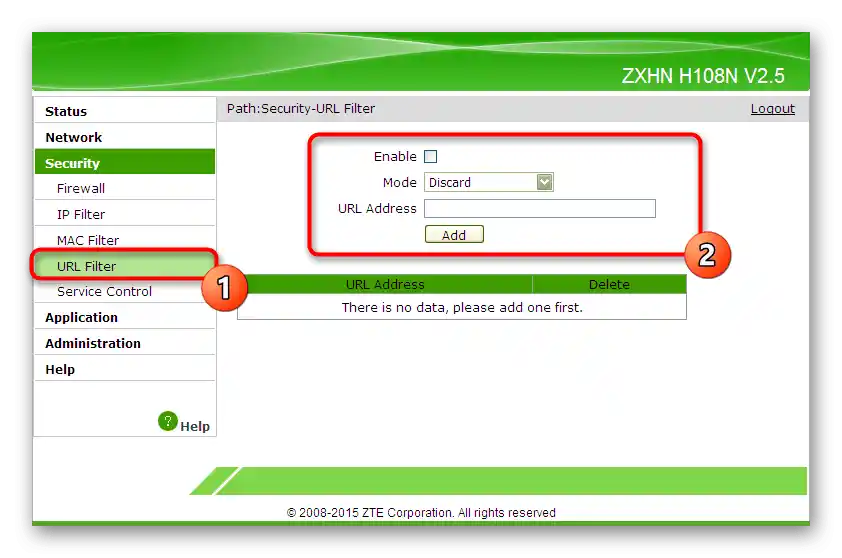
Wymienione parametry nie są obowiązkowe do skonfigurowania, ponieważ i bez nich wszystko będzie działać prawidłowo. Jednak jeśli postanowiłeś zająć się bezpieczeństwem i jesteś pewien, co robisz, wykorzystaj możliwości routera do skonfigurowania zabezpieczeń.
Krok 4: Wykorzystanie wbudowanych aplikacji
Wbudowane w ZTE ZXHN H118N aplikacje mają na celu rozszerzenie funkcjonalności i również są rzadko stosowane przez zwykłych użytkowników.Jednak niektóre z nich mogą się przydać, na przykład przy organizacji zdalnego połączenia lub przekierowywaniu portów, z czym okresowo boryka się wielu.
- Pozycja menu "Application" umożliwia podłączenie zewnętrznego zarejestrowanego DDNS, aby ustawić dla interfejsu webowego statyczną domenę zamiast adresu IP. Odpowiednio, najpierw trzeba zarejestrować się na stronie, która świadczy te usługi, a dopiero potem podłączyć konto przez tę sekcję.
- Przekierowywanie portów to prosta czynność, która wymaga jedynie podania informacji w wyznaczonych do tego polach. W razie potrzeby przejdź do "Port Forwarding", wprowadź tam protokół i numer portu, który chcesz otworzyć, a następnie dodaj go do tabeli.
- Jeśli serwery DNS są wprowadzane ręcznie, gdy używasz niestandardowych parametrów, użyj nazw domen i hostów w "DNS Service".

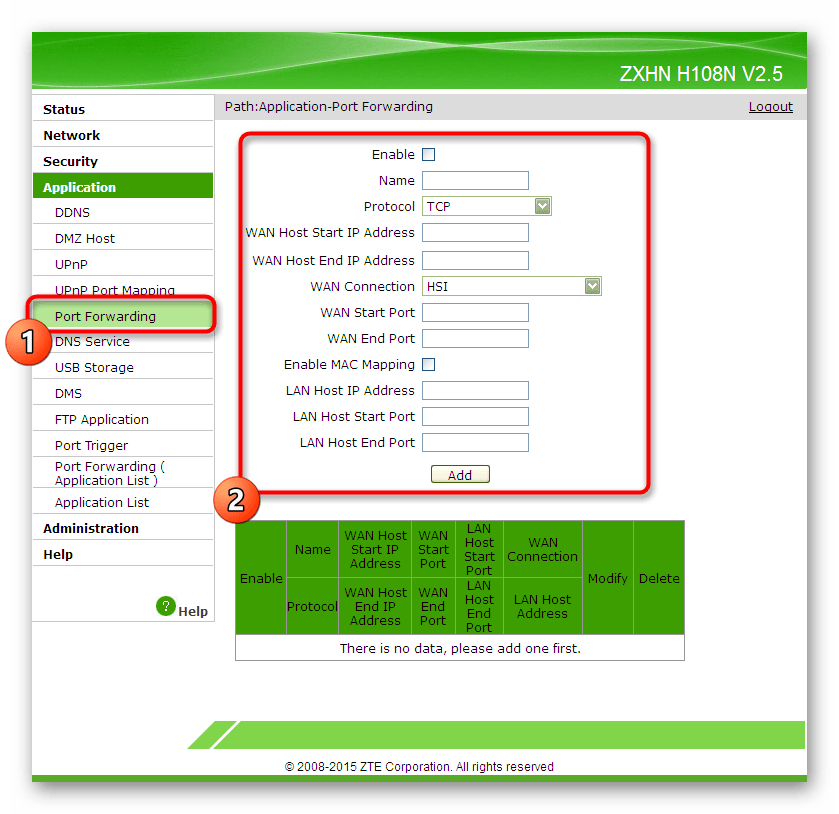
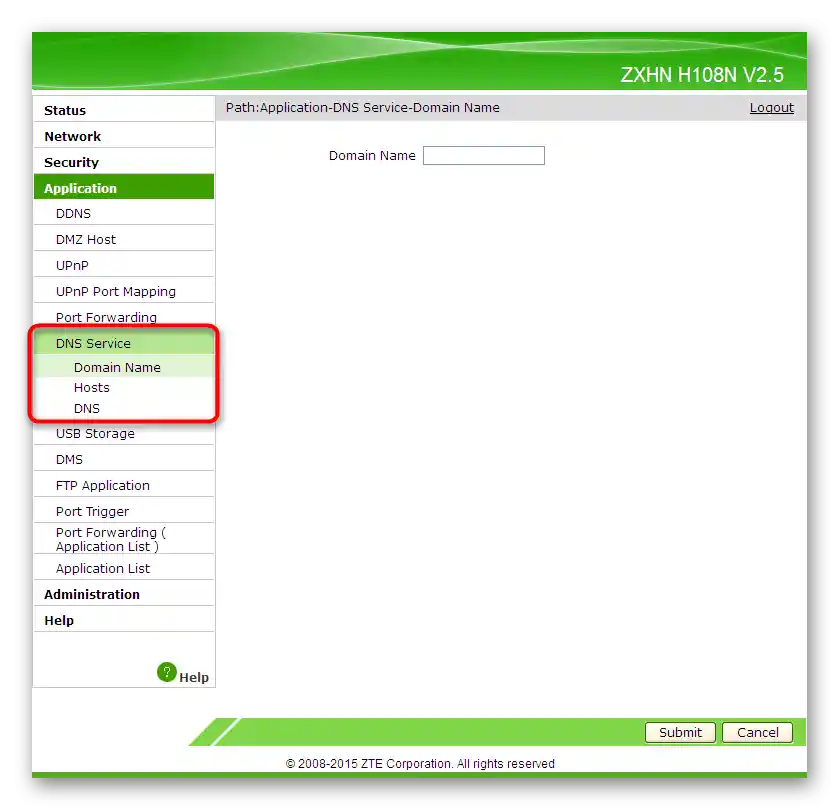
Krok 5: Ustawienia administracyjne
Ostatni etap dzisiejszego materiału to wykorzystanie ustawień administracyjnych. W sekcji przeznaczonej na te ustawienia znajduje się tylko kilka punktów, na które warto zwrócić uwagę.
- Przede wszystkim zaleca się zmianę nazwy użytkownika i hasła do logowania w interfejsie webowym routera, aby nikt niepowołany nie mógł uzyskać dostępu do tego menu. Pamiętaj, że jeśli zapomnisz dane do autoryzacji, ustawienia będą musiały zostać całkowicie zresetowane.
- W kategorii "System Management" możesz nacisnąć wirtualne przyciski, które pozwalają przywrócić ZTE ZXHN H118N do ustawień fabrycznych lub zrestartować go.
- Następujące przyciski odpowiadają za tworzenie pliku konfiguracyjnego i jego załadowanie do interfejsu webowego. Takie tworzenie kopii zapasowej będzie odpowiednie dla użytkowników, którzy samodzielnie zmienili ustawienia zabezpieczeń, tworząc dużą liczbę reguł. Dla bezpieczeństwa wszystko to można zapisać jako plik, a następnie przywrócić, jeśli coś się stanie z oprogramowaniem routera.